Bahşiş
Her Şeyi Sakla: Seri çekim modunda çekilen tüm yakalamaları "Fotoğraflar" a kaydedin.
Sadece Sakla (sayılar) Sık Kullanılanlar: Yalnızca seçilen fotoğrafları kaydedin ve geri kalan istenmeyen veya bulanık olanları kaldırın.
Hareketli nesneleri fotoğraflarken bulanık veya belirsiz fotoğraflar çekmek çok can sıkıcı mıdır? Bazı dengesiz konuları veya insanları çekmek zor mudur? Resim çekmek için çok erken mi yoksa çok geç mi ve sonra mükemmel anı kaçırdınız mı? İPhone'unuz varsa iPhone kamerasında seri çekim modunun mükemmel özelliğini kullanabilirsiniz. Bu makalede, hareketli nesnelerin daha iyi fotoğraflarını elde etmek için iPhone X / 8/7 / SE / 6s / 6 / 5s / 5c'de kamera seri çekim modunun nasıl kullanılacağına dair bazı yararlı hileler tanıtacağız.
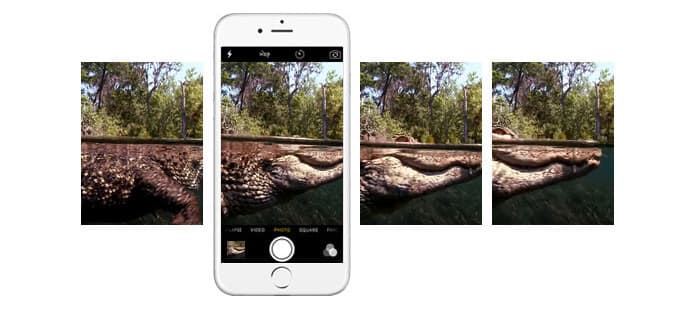
İPhonw Kamerada Seri Çekim Modunu Kullanma
Sürekli yüksek hızda fotoğraf çekmenizi sağlayan kullanışlı iPhone kamera efektlerinden biri olarak. Bu modda, saniyede 10 fotoğraf çekebilirsiniz. Seri çekim modu nasıl etkinleştirilir? Bu çok kolay. Tek yapmanız gereken nesneleri çerçevelerken "Deklanşör" düğmesini basılı tutmaktır. Bu özellik yalnızca "Kare" ve "Fotoğraf" ayarlarında kullanılabilir.
Hareketleri yakalamak için kullanılması daha iyidir. İnanılmaz çekim hızı ile hedef nesnenin hareket ettiği anı kolayca yakalayabilirsiniz. Fotoğraf çekmeyi tamamladığınızda, favori çekimleri seçebilir ve sevmediğiniz iPhone fotoğraflarını silebilirsiniz.
İPhone seri çekim modu nasıl çalışır? Bu bölümde, iPhone X / 8/7 / SE / 6s / 6 / 5s / 5c'de kamera seri çekim modunun nasıl etkinleştirileceğini göstereceğiz. Arkadaşlarınızla paylaşmak için harika fotoğraflar çekebileceğinizi umuyoruz.
1. AdımİPhone'daki "Kamera" uygulamasına hafifçe vurun.
2. Adımseri çekim modunun yalnızca "Kare" ve "Fotoğraf" ayarlarında kullanıldığını lütfen unutmayın. Bu nedenle, iPhone kamera ekranınızı parmağınızla sağa veya sola doğru çekim ayarlarına kaydırın.
3. AdımHareketli nesneleri veya herhangi bir öngörülemezliği çerçevelediğinizde daire "Deklanşör" düğmesine dokunun veya iPhone'un "Sesi aç" düğmesine basın.
4. AdımBundan sonra, "Deklanşör" düğmesinin üzerinde açıkça bir sayaç görebilirsiniz. Hızlı bir sürede çektiğiniz fotoğraf sayısını belirtmek için kullanılan bir zamanlayıcıdır. Seri çekim modunda saniyede 10 fotoğraf çekilecektir. 999'dan daha az fotoğraf çekmenize izin verilir. Son olarak, çekimi bitirmek için "Deklanşör" düğmesini bırakın.
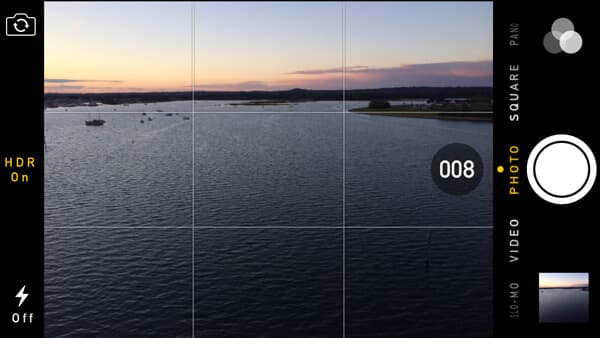
Bir dizi çekim otomatik olarak Film Rulonuza kaydedilir; bunlardan bazıları sürekli yüksek seri çekim modunda çok net görünmeyebilir. O zaman onları silmek için almanız gerekir.
1. AdımSeri çekim modunda çekilen fotoğrafları bulmak için "Deklanşör" yanındaki "Küçük Resim" e dokunun veya "Fotoğraf" uygulamasına gidin.
2. AdımİPhone ekranının altındaki "Seç ..." düğmesine dokunun. Ardından, patlamaları kaydırıp görüntülemenize izin verilir.
3. AdımTercih ettiğiniz yakalama veya yakalamaları seçin ve işaretleyin ve ardından ekranın sağ üst köşesindeki "Bitti" yi tıklayın.
4. Adım"Her Şeyi Sakla" veya "Yalnızca Sakla (numaralar) Sık Kullanılanları" sorulduğunda seçimi onaylayın.
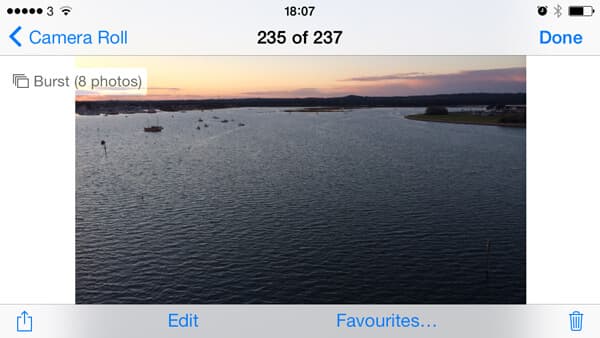
Bahşiş
Her Şeyi Sakla: Seri çekim modunda çekilen tüm yakalamaları "Fotoğraflar" a kaydedin.
Sadece Sakla (sayılar) Sık Kullanılanlar: Yalnızca seçilen fotoğrafları kaydedin ve geri kalan istenmeyen veya bulanık olanları kaldırın.
Ayrıca, silinmiş iPhone fotoğraflarını kurtar favori yakalamaları işaretlemeyi yoksayarsanız.
Bazı iOS kullanıcıları yanlışlıkla "Deklanşöre" dokunabileceklerinden ve istemeden çok sayıda fotoğraf çekebileceklerinden şikayet ederler. Seri çekim modu özelliği nasıl devre dışı bırakılır? Bu işlevi kapatmak istiyorsanız, şunları yapmanız gerekebilir:
1. Adım"Kare" veya "Fotoğraf" yerine diğer ayarları seçin.
2. AdımİPhone kamerada seri çekim modunu devre dışı bırakmak için iPhone'unuzu Jailbreak yapın.
3. AdımİPhone'daki "Kamera" uygulamasına bir kısıtlama şifresi belirleyin.
İPhone veya iPad / iPod'daki fotoğrafları yanlışlıkla silerseniz veya kaybederseniz, sizin için en iyi yol vardır.
Bu yazıda, ağırlıklı olarak iPhone kamerada seri çekim modunun nasıl kullanılacağı ve kapatılacağı hakkında konuşuyoruz. Umarım bu kamera hileleri daha iyi iPhone fotoğrafları çekmenize yardımcı olabilir.